MFC-J6520DW
FAQ & Fehlerbehebung |
Treiber deinstallieren (Mac OS X 10.6 - macOS 12)
Um die Treiber zu deinstallieren, müssen Sie die untenstehende Anleitung befolgen.
HINWEIS: Die Bildschirme können sich je nach verwendetem Betriebssystem und Ihrem Brother-Gerät unterscheiden.
Falls Sie mehrere Brother Geräte auf Ihrem Macintosh installiert haben und Sie nur einen davon deinstallieren möchten, so müssen Sie alle auf einmal deinstallieren und danach diese nochmals neu installieren. (Sie können nicht nur einen bestimmten Treiber einzeln deinstallieren)
Deinstallation der Druckertreiber und der Remote Setup Software (falls vorhanden):
- Trennen Sie das USB Kabel zwischen dem Macintosh und Ihrem Brothergerät.
- Melden Sie sich als "Administrator" an.
-
Wählen Sie "Systemeinstellungen" vom Apple Menü aus.
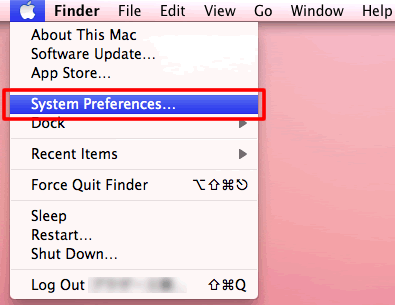
-
Klicken Sie Drucken & Faxen oder Drucken & Scannen.
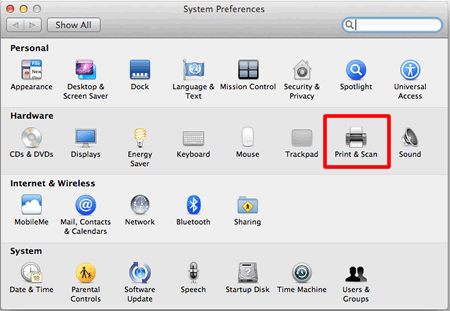
-
Wählen Sie nun das Gerät aus, welches Sie deinstallieren möchten und klicken Sie auf den "-" Button, welcher sich unter der Druckerliste befindet.
* Wenn Sie die Brother-Maschine nicht finden, gehen Sie zu Schritt 6.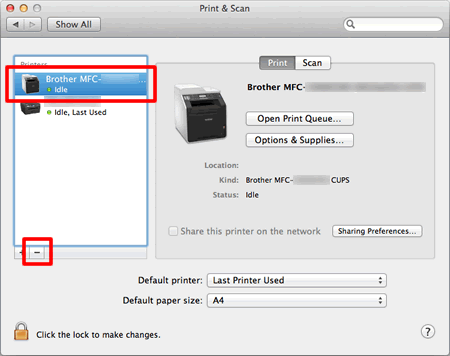
-
Wiederholen Sie den Schritt 5 für alle installierten Brother Geräte und ziehen Sie danach den Brother Ordner (Gehe zu im Finder Computer => Macintosh HD => Library => Printers=> Brother) in den Abfallkorb.
*Wenn Sie den Ordner Brother nicht finden, gehen Sie zu SCHRITT 7.
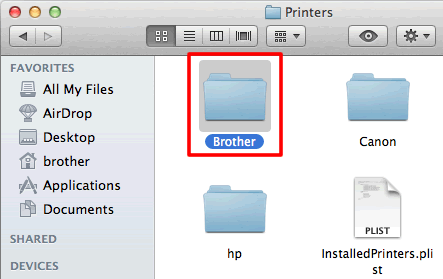
Wenn sich Ihr Festplattensymbol (Macintosh HD-Symbol) nicht auf dem Desktop befindet:
- Klicken Sie auf Finder => Einstellungen....
- Auf der Registerkarte Allgemein unter "Diese Elemente auf dem Desktop anzeigen:" den Haken bei "Festplatten" setzen.
-
Schliessen Sie das Fenster Finder-Einstellungen.
Ihre Festplattensymbole werden auf dem Desktop angezeigt.
-
Klicken Sie Gehe zu im Finder => Macintosh HD => Library => Printers => PPDs => Contents um den Resources Ordner zu wählen und alle Brother [Modellname] CUPS.gz Dateien und Brother [Modellname].gz Dateien in den Papierkorb zu ziehen.
*Wenn Sie Brother [Modellname] CUPS.gz-Dateien und Brother[Modellname].gz-Dateien nicht finden, gehen Sie zu Schritt 8.
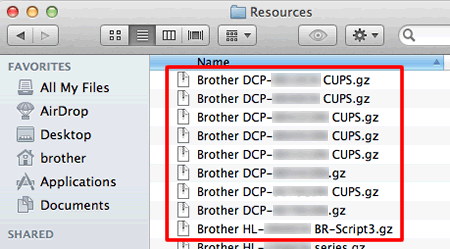
- Leeren Sie nun den Abfallkorb.
-
Führen Sie einen Neustart Ihres Macs durch.
Scannertreiber deinstallieren:
- Trennen Sie das USB Kabel zwischen dem Macintosh und Ihrem Brothergerät.
- Log on as an "Administrator".
-
Klicken Sie Gehe zu im Finder => Macintosh HD => Library => Image Capture aus, um den Twain Data Sources Ordner zu öffnen.

-
Löschen Sie die Brother TWAIN.ds Datei.
*Falls Sie die Datei Brother TWAIN.bs nicht finden, gehen Sie zu Schritt 5.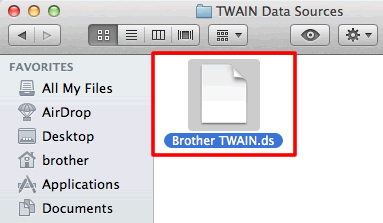
-
Danach müssen Sie den ICA Treiber löschen.
Klicken Sie Gehe zu im Finder => Macintosh HD => Library => Image Capture aus, um den Ordner Devices auszuwählen.
-
Löschen Sie den Brother Scanner.
*Sie finden diese Brother Scanner-Datei nur, wenn Sie die mitgelieferten Drucker-Treiber installiert haben. Falls Sie die Brother Scanner-Datei nicht finden können, so gehen Sie zu Schritt 7.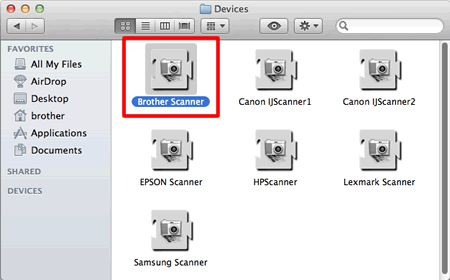
- Leeren Sie den Abfallkorb.
- Führen Sie einen Neustart Ihres Macs durch.
Relevante Modelle
DCP-110C, DCP-115C, DCP-120C, DCP-130C, DCP-135C, DCP-145C, DCP-150C, DCP-1612W, DCP-165C, DCP-195C, DCP-310CN, DCP-315CN, DCP-330C, DCP-340CW, DCP-357C, DCP-365CN, DCP-375CW, DCP-385C, DCP-395CN, DCP-4020C, DCP-540CN, DCP-560CN, DCP-585CW, DCP-6690CW, DCP-7010, DCP-7010L, DCP-7025, DCP-7030, DCP-7040, DCP-7045N, DCP-7055, DCP-7055W, DCP-7060D, DCP-7065DN, DCP-750CW, DCP-770CW, DCP-8040, DCP-8045D, DCP-8060, DCP-8065DN, DCP-8070D, DCP-8085DN, DCP-8110DN, DCP-8250DN, DCP-9010CN, DCP-9015CDW, DCP-9020CDW, DCP-9040CN, DCP-9042CDN, DCP-9045CDN, DCP-9055CDN, DCP-9270CDN, DCP-J1100DW, DCP-J125, DCP-J132W, DCP-J140W, DCP-J152W, DCP-J172W, DCP-J315W, DCP-J4110DW, DCP-J4120DW, DCP-J515W, DCP-J525W, DCP-J552DW, DCP-J562DW, DCP-J572DW, DCP-J715W, DCP-J725DW, DCP-J752DW, DCP-J774DW, DCP-J925DW, DCP-L2500D, DCP-L2520DW, DCP-L2530DW, DCP-L2550DN, DCP-L2560DW, DCP-L3510CDW, DCP-L3550CDW, DCP-L5500DN, DCP-L6600DW, DCP-L8400CDN, DCP-L8410CDW, DCP-L8450CDW, FAX-1815C, FAX-1820C, FAX-1835C, FAX-1940CN, FAX-2920, FAX-2940, HL-1110, HL-1210W, HL-1240, HL-1250, HL-1270N, HL-1430, HL-1440, HL-1450, HL-1470N, HL-1650, HL-1670N, HL-1850, HL-1870N, HL-2030, HL-2035, HL-2040, HL-2070N, HL-2130, HL-2135W, HL-2140, HL-2150N, HL-2170W, HL-2240D, HL-2250DN, HL-2270DW, HL-2460, HL-2600CN, HL-2700CN, HL-3040CN, HL-3070CW, HL-3140CW, HL-3150CDW, HL-3170CDW, HL-3260N, HL-3450CN, HL-4000CN, HL-4040CN, HL-4050CDN, HL-4070CDW, HL-4140CN, HL-4150CDN, HL-4200CN, HL-4570CDW, HL-4570CDWT, HL-5030, HL-5040, HL-5050, HL-5070N, HL-5130, HL-5140, HL-5150D, HL-5170DN, HL-5240, HL-5240L, HL-5250DN, HL-5270DN, HL-5280DW, HL-5340D, HL-5350DN, HL-5370DW, HL-5380DN, HL-5440D, HL-5450DN, HL-5450DNT, HL-5470DW, HL-6050D, HL-6050DN, HL-6180DW, HL-6180DWT, HL-7050, HL-7050N, HL-8050N, HL-J6000DW, HL-J6100DW, HL-L2340DW, HL-L2350DW, HL-L2360DN, HL-L2365DW, HL-L2370DN, HL-L3210CW, HL-L3230CDW, HL-L3270CDW, HL-L5000D, HL-L5100DN(T), HL-L5200DW(T), HL-L6250DN, HL-L6300DW(T), HL-L6400DW(T), HL-L6450DW , HL-L8250CDN, HL-L8260CDW, HL-L8350CDW, HL-L8360CDW, HL-L9200CDWT, HL-L9300CDW(TT), HL-L9310CDW(T), HL-S7000DN, MFC-210C, MFC-215C, MFC-240C, MFC-250C, MFC-255CW, MFC-260C, MFC-290C, MFC-295CN, MFC-3220C, MFC-3240C, MFC-3420C, MFC-3820CN, MFC-410CN, MFC-425CN, MFC-440CN, MFC-465CN, MFC-4820C, MFC-490CW, MFC-5440CN, MFC-580, MFC-5840CN, MFC-5860CN, MFC-5890CN, MFC-5895CW, MFC-590, MFC-620CN, MFC-640CW, MFC-6490CW, MFC-660CN, MFC-680CN, MFC-6890CDW, MFC-7225N, MFC-7320, MFC-7360N, MFC-7420, MFC-7440N, MFC-7460DN, MFC-7820N, MFC-7840W, MFC-7860DW, MFC-790CW, MFC-820CW, MFC-8220, MFC-8370DN, MFC-8380DN, MFC-845CW, MFC-8460N, MFC-8510DN, MFC-8520DN, MFC-8840D, MFC-8840DN, MFC-885CW, MFC-8860DN, MFC-8870DW, MFC-8880DN, MFC-8890DW, MFC-890, MFC-8950DW, MFC-8950DWT, MFC-9070, MFC-9120CN, MFC-9140CDN, MFC-9160, MFC-9180, MFC-9320CW, MFC-9330CDW, MFC-9340CDW, MFC-9420CN, MFC-9440CN, MFC-9450CDN, MFC-9460CDN, MFC-9465CDN, MFC-9660, MFC-9760, MFC-9840CDW, MFC-9880, MFC-990CW, MFC-9970CDW, MFC-J1300DW, MFC-J220, MFC-J410, MFC-J415W, MFC-J430W, MFC-J4410DW, MFC-J4420DW, MFC-J4510DW, MFC-J4610DW, MFC-J4620DW, MFC-J4625DW, MFC-J470DW, MFC-J4710DW, MFC-J480DW, MFC-J497DW, MFC-J5330DW, MFC-J5620DW, MFC-J5720DW, MFC-J5730DW, MFC-J5910DW, MFC-J5920DW, MFC-J5930DW, MFC-J5945DW, MFC-J615W, MFC-J650DW, MFC-J6510DW, MFC-J6520DW, MFC-J6530DW, MFC-J6710DW, MFC-J6720DW, MFC-J680DW, MFC-J6910DW, MFC-J6920DW, MFC-J6925DW, MFC-J6930DW, MFC-J6935DW, MFC-J6945DW, MFC-J6947DW, MFC-J825DW, MFC-J870DW, MFC-J880DW, MFC-J890DW, MFC-J895DW, MFC-J985DW, MFC-L2700DN, MFC-L2700DW, MFC-L2710DW, MFC-L2720DW, MFC-L2730DW, MFC-L2740DW, MFC-L2750DW, MFC-L3730CDN, MFC-L3750CDW, MFC-L3770CDW, MFC-L5700DN, MFC-L5750DW, MFC-L6800DW(T), MFC-L6900DW(T), MFC-L6950DW, MFC-L6970DW, MFC-L8650CDW, MFC-L8690CDW, MFC-L8850CDW, MFC-L8900CDW, MFC-L9550CDW(T), MFC-L9570CDW(T), MFC-L9577CDW
